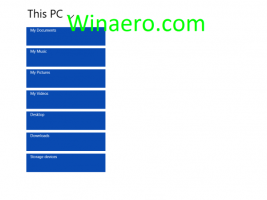Skift netværksikonklikhandling i Windows 10
Windows 10 har flere større grænsefladeændringer fra Windows 8 og tidligere Windows-versioner. En af ændringerne er den nye netværksrude, nu kaldet Network Flyout. Det vises, når du klikker på netværksikonet på proceslinjen i Windows 10. Windows 10 giver dig mulighed for at tilpasse denne adfærd og ændre Network Flyout til netværksruden fra Windows 8 eller endda åbne appen Indstillinger. I denne artikel vil vi se, hvilke muligheder du har. Du vil være i stand til at ændre netværksikonets klikhandling.
Reklame
Til ændre netværksikonets klikhandling i Windows 10, skal du anvende en simpel Registry tweak. Bare gør følgende:
- Åbn Registreringseditor.
- Gå til følgende registreringsdatabasenøgle:
HKEY_LOCAL_MACHINE\SOFTWARE\Microsoft\Windows\CurrentVersion\Kontrolpanel\Indstillinger\Netværk
Tip: Det kan du få adgang til enhver ønsket registreringsnøgle med et enkelt klik.

- Skift tilladelser på netværksundernøglen som beskrevet
HER. Alternativt kan du bruge min freeware RegOwnershipEx app og få fuld adgang til denne nøgle med et enkelt klik.


- Skift nu Udskift Van DWORD værdi.

Du kan indstille et af følgende tal som en ny værdi for denne parameter:
0 - for at åbne standardnetværksudfald.
1 - for at åbne Netværksindstillinger i appen Indstillinger.
2 - for at åbne en Windows 8-lignende netværksrude.
Det er det. Tweaken vil blive anvendt øjeblikkeligt, ingen genstart eller logoff er påkrævet.
Her er et par skærmbilleder. Når ReplaceVan er indstillet til 0, vil du hver gang du klikker på netværksbakkeikonet se standardnetværksudfald:
Når ReplaceVan er indstillet til 1, skal de relevante netværksindstillinger åbne i appen Indstillinger. Men i min Windows 10 build 10130 åbner den bare appen Indstillinger. Denne adfærd kan blive rettet i en fremtidig build af Windows 10:
Og endelig, her er, hvordan netværket vil se ud, når du indstiller ReplaceVan til 2:
Tip: den opdaterede Winaero Tweaker kan spare din tid og giver dig mulighed for at ændre den relevante indstilling blot med et klik.  Du kan downloade Winaero Tweaker her:
Du kan downloade Winaero Tweaker her:
Download Winaero Tweaker | Listen over Winaero Tweaker-funktioner | Ofte stillede spørgsmål om Winaero Tweaker
Jeg synes, dette er en god ændring, men da den ikke har nogen brugergrænseflade til at justere adfærden, skal du ikke blive overrasket, hvis Microsoft tager den væk i den færdiggjorte version af Windows 10.